Korjaus: Facebook Marketplace -viestit katosivat
Tässä artikkelissa yritämme ratkaista Facebook-käyttäjien kohtaaman "Marketplace-viestit katosivat" -ongelman.
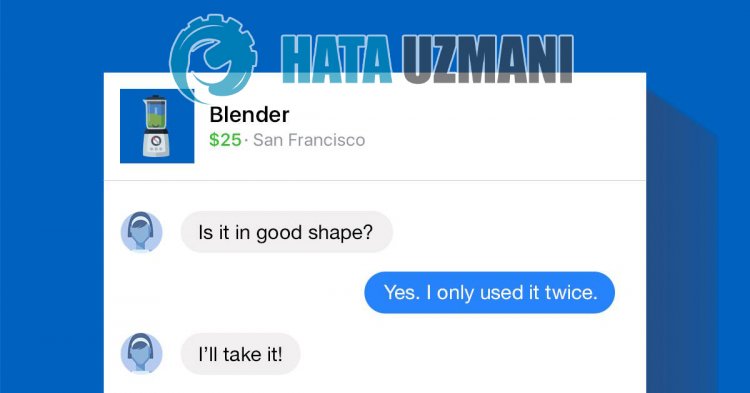
Facebookin käyttäjät kohtaavat sovelluksessa ongelman, jonka mukaan "Marketplace-viestit katosivat", ja heidän pääsyään viestiin on rajoitettu. Jos kohtaat tällaisen ongelman, voit löytää ratkaisun seuraamalla allaolevia ehdotuksia.
Miksi Facebook Marketplace ei näytä viestejä?
Facebook Marketplacen viestien näyttämättä jättäminen johtuu yleensä sovelluksen vanhentumisesta, mikä voi estää käyttäjiä käyttämästä joitain laajennuksia. Tietenkin voimme kohdata tällaisen virheen, ei vain tämän ongelman vuoksi, vaan myös monien muiden ongelmien vuoksi. Tätä varten yritämme ratkaista ongelman kertomalla sinulle muutaman ehdotuksen.
Facebook Marketplace ei näytä viestejä Korjausohjeet
Voimme ratkaista ongelman seuraamalla allaolevia ehdotuksia tämän virheen korjaamiseksi.
1-) Näytä Market-viesti Facebookista
Voit myös tarkastella kauppapaikan viestiä Facebookista Messenger-sovelluksen sijaan. Tätä varten voimme tarkastella markkinaviestiä Facebookissa noudattamalla allaolevaa vaihetta.
- Avaa Facebook-sovellus ja napsauta kolmea vaakaviivaa oikeassa yläkulmassa.
- Napsauta Marketplace-vaihtoehtoa avautuvassa uudessa valikossa.
- Voit tarkistaa viestit napsauttamalla postilaatikkoa nähdäksesi ne.
Jos ongelmasi jatkuu tämän prosessin jälkeen, jatketaan.
2-) Tarkista arkistosi
Olet saattanut arkistoida saapuvat viestit Messenger-sovelluksessa. Voit tarkistaa tämän chat-arkistosta.
- Avaa Messenger-sovellus ja napsauta profiilikuvaasi.
- Napsauta Arkistoidut keskustelut avattavasta valikosta.
Tämän toimenpiteen jälkeen voit tarkastella arkistoituja viestejä.
3-) Tyhjennä tiedot ja välimuisti
Kaikki välimuistiongelmat Facebook-sovelluksessa voivat aiheuttaa tällaisia virheitä. Tätä varten voimme poistaa ongelman tyhjentämällä tiedot ja välimuistin.
Tyhjennä Android-laitteiden tiedot ja välimuisti
- Avaa ensin Asetukset-valikko.
- Napsauta valikosta Sovellukset.
- Valitse sitten Facebook ja Messenger-sovellus ja napsauta Tallennustila.
- Napsauta Tyhjennä tiedot -vaihtoehtoa avautuvassa näytössä.
Tyhjennä tiedot ja välimuisti iOS-laitteille
- Avaa Asetukset-valikko.
- Napsauta Yleiset-vaihtoehtoa avattavasta valikosta.
- Napsauta valikosta iPhone-tallennustila.
- Valitse sitten Facebook- ja Messenger-sovellukset ja poista sovellus napsauttamalla Poista sovellus, joka on kirjoitettu sinisellä. .
Tämän prosessin jälkeen voit tarkistaa, jatkuuko ongelma.
4-) Päivitä sovellus
Jos sovellus on vanhentunut, jotkin ominaisuudet voivatolla pois käytöstä tai ne eivät näy. Tätä varten voit tarkistaa, onko CapCut-sovellus ajan tasalla Google Playsta tai App Storesta.
5-) Asenna sovellus uudelleen
Väärä asennus tai sovelluksen vahingoittuminen voi aiheuttaa erilaisia tämänkaltaisia ongelmia. Voit tehdä tämän poistamalla Facebook- ja Messenger-sovellukset, asentamalla ne uudelleen ja tarkistamalla, jatkuuko ongelma.
6-) Lataa vanha versio
Uuden sovelluksen päivityksen monet ongelmat voivat aiheuttaa tällaisia virheitä. Tätä varten voimme tarkistaa, jatkuuko ongelma asentamalla Faccebok- ja Messenger-sovelluksen vanhan version.
Lataa Messengerin vanhempi versio napsauttamalla
Lataa Facebookin vanha versio napsauttamalla
Kyllä, ystävät,olemme ratkaisseet ongelmamme tällä otsikolla. Jos ongelmasi jatkuu, voit kysyä kohtaamistasi virheistä siirtymällä meidän FORUM-alustallemme. avattu.


















